Vzdálený přístup k ostatním prostředím operačního systému v aktivní síti není jen věcí SSH (Secure Shell ) protokol. Telnet dosahuje stejné funkčnosti prostřednictvím protokolu TCP/IP.
S Telnetem , můžete nejen navázat úspěšná vzdálená připojení, ale také odstraňovat a testovat systémové služby, které definují vzdálené výpočetní prostředí.
Mohli bychom například zkontrolovat, zda je konkrétní port aktivní/otevřený/naslouchá na cílovém vzdáleném systému. Za zmínku stojí Telnet využívá port 23 pro jeho vzdálená připojení TCP.
Nainstalujte Telnet v Linuxu
Tento článek nás provede instalací a používáním tohoto starobylého protokolu pro správu serveru. Od Telnetu je nešifrovaný, jeho doporučené použití je pouze pro testovací účely a v uživatelsky definovaných sítích.
$ sudo apt-get install telnetd [On Debian, Ubuntu and Mint] $ sudo yum install telnetd [On RHEL/CentOS/Fedora and Rocky Linux/AlmaLinux] $ sudo emerge -a net-misc/netkit-telnetd [On Gentoo Linux] $ sudo pacman -S telnetd [On Arch Linux] $ sudo zypper install telnetd [On OpenSUSE]
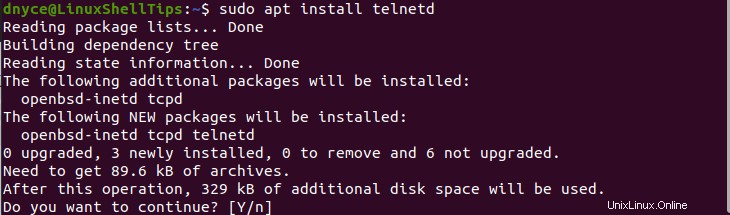
Zkontrolujte jeho stav a ujistěte se, že je v provozu.
$ sudo systemctl status inetd
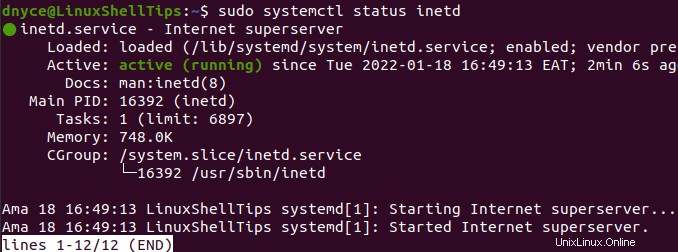
Testování vzdálených připojení Linuxu přes Telnet
Chcete-li provést nešifrované připojení ke vzdáleným hostitelským systémům prostřednictvím Telnetu , musíme nejprve identifikovat IP adresu počítače, na který cílíme.
$ ifconfig
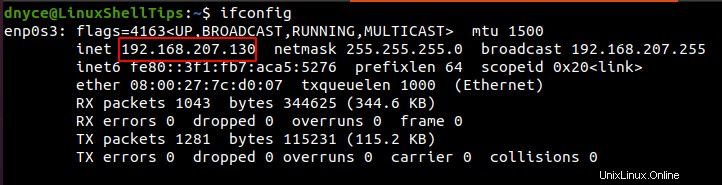
Cílený vzdálený počítač Linux by také měl mít Telnet nainstalovaný podle doporučených instalačních příkazů popsaných výše.
$ sudo apt install telnetd -y
Zkontrolujte také stav Telnetu abyste se ujistili, že běží i na vzdáleném počítači.
$ sudo systemctl status inetd
Na serveru se systémem Telnet budeme dodržovat následující pravidlo syntaxe:
$ telnet [remote-system-ip-address]
Implementace výše uvedeného pravidla syntaxe bude vypadat následovně:
$ telnet 192.168.207.130
Výše uvedená IP adresa patří cílovému počítači. Pokud používáte nebo máte na svém vzdáleném/cíleném počítači se systémem Linux povolenou bránu firewall, budete muset povolit provoz přes port 23 od Telnetu používá jej pro svou síťovou komunikaci.
$ sudo ufw allow 23/tcp [On Ubuntu & Debian] $ sudo firewall-cmd --permanent --zone=public --add-port=23/tcp [On RHEL] $ sudo firewall-cmd --reload
Nyní se můžeme pokusit vytvořit Telnet připojení k cílenému/vzdálenému počítači se systémem Linux.
$ telnet 192.168.207.130
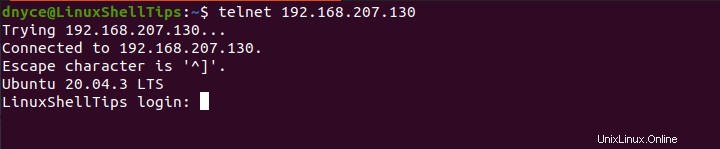
Po přijetí přijatelného uživatelského přihlášení bude následovat požadavek na heslo, které by nám po zadání mělo poskytnout manažerský přístup ke vzdálenému systému Linux. Po udělení přístupu by se rozhraní mělo změnit na něco podobného:
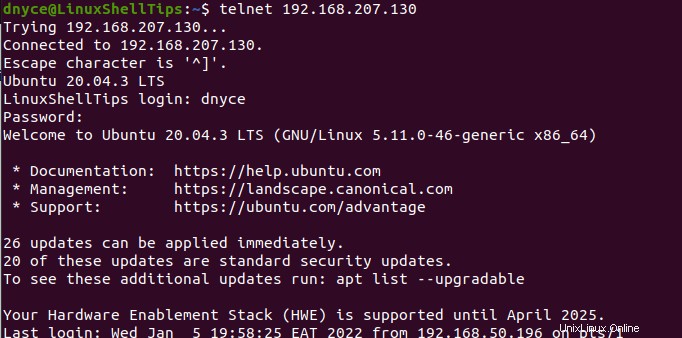
Odtud můžeme v případě potřeby provádět běžné operace operačního systému.
Testování otevřených portů v systému Linux přes Telnet
Další zajímavá funkce Telnet nabízí svým uživatelům schopnost detekovat otevřený nebo uzavřený port na cíleném vzdáleném systému prostřednictvím jeho IP adresy. Tato funkce je užitečná při zjišťování případných zranitelností ve vašem systému.
Můžeme například zkontrolovat, zda výše diskutovaný vzdálený systém má port 80 otevřete provedením následujícího příkazu:
$ telnet 192.168.207.130 80
Pokud je port otevřený, uvidíte výstup podobný následujícímu:

Pokud je port zablokován, očekávejte následující výsledek:
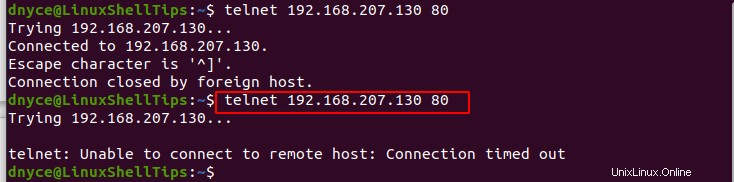
Svůj poštovní server můžete také otestovat prostřednictvím portu SMTP 25 :
$ telnet 192.168.207.130 25
S Telnetem , můžete provádět vzdálená připojení k jiným klientským počítačům stejným způsobem jako SSH a navíc otestujte případné zranitelnosti ve vašem systému řešením problémů, pokud podezřelý port naslouchá/otevře se nebo se neúmyslně uzavře.